皆さんこんにちは!
ネットワールド 西日本技術部の河田です。
突然ですが、オブジェクトストレージってご存じですか?
オブジェクトストレージは従来の管理単位(ファイルやブロック)ではなくオブジェクトという単位でデータを管理するストレージを呼称します。最大のメリットはオブジェクトIDという管理キーでデータを管理する事で、どこに保存するか場所を管理しなくてすむ事です。この事からデータを分散して保管しやすいというのが大きな特徴となり、全世界に提供されているクラウドサービスのインフラとして活用されています。Azure BlobやAmazonS3等が有名ですね。更に保存先の容量に制限はありません!!
デルテクノロジーズではObjectScale(旧ECS)という製品名称で販売されていますが、この製品はCommunity Edition(無償版)として利用する事も可能です。
そこで今回はECS Community Editionを使ったオブジェクトストレージのセットアップからVeeamとの統合まで、初心者でもわかりやすくガイドしたいと思います。
では早速環境を構築していきましょう。今回全リソースは1台のESXiホスト上で構成しています。ネットワークトラブルとはこれで無縁ですね。
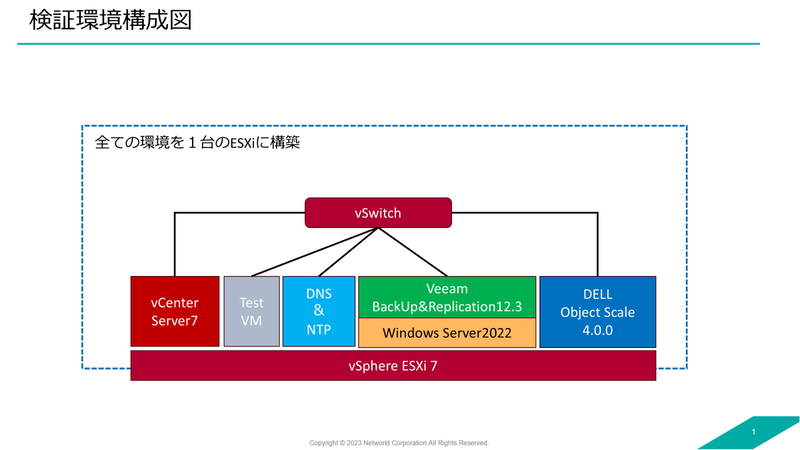
まずは、ECS Community Editionを入手します。今回はOVA版で展開します。最新版であるOBS 4.0.0を選択します。
vCenterからOVAをデプロイし、展開後の仮想マシンリソースを確認します。以前のCommunity Editionよりも必要リソースが増えています(推奨値)。
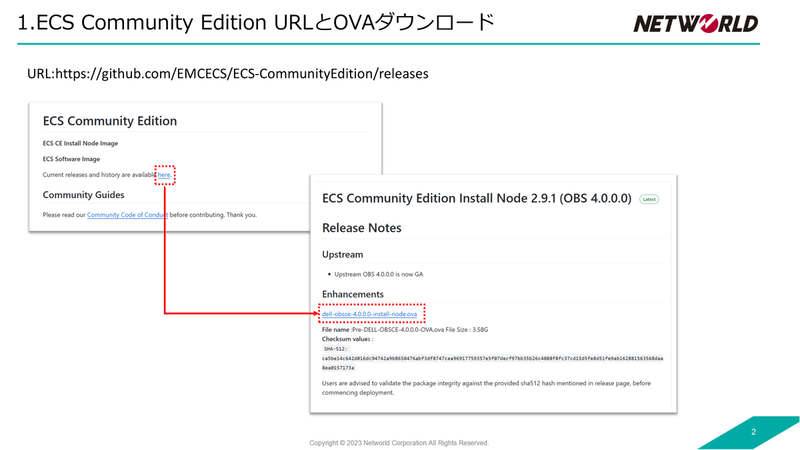
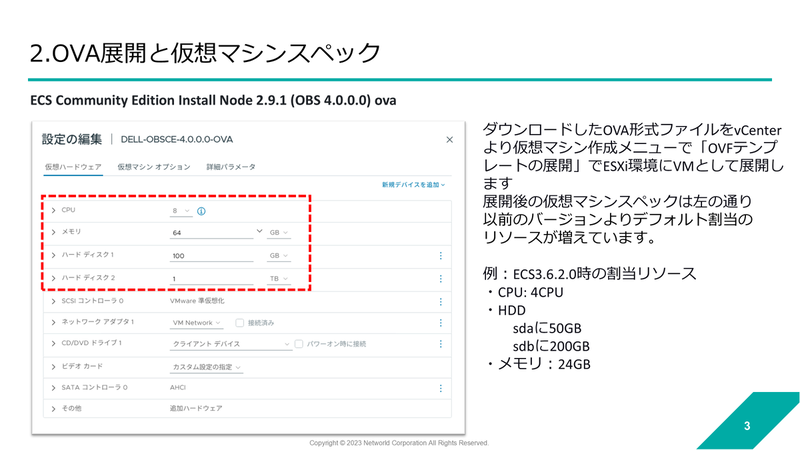
展開された仮想マシンを起動し、ログイン後にディスクサイズを確認します。
今回はシングル構成での展開となりますが、もちろんマルチノード構成も可能です。
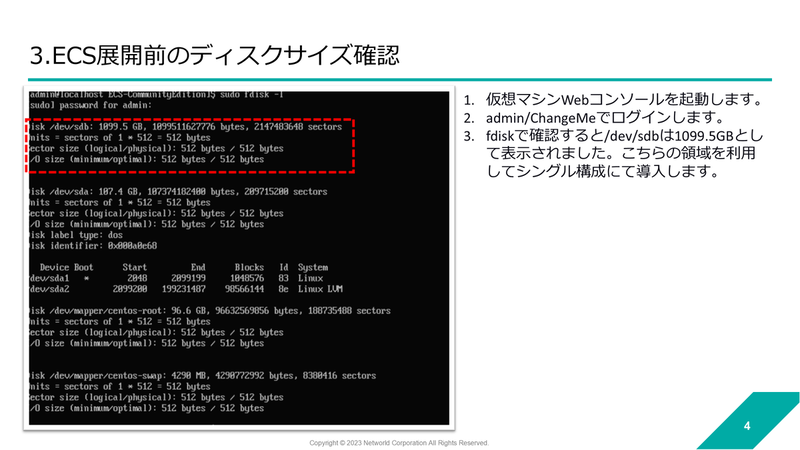
まず最初にネットワークをNetworkManagerでアドレス設定を行います。
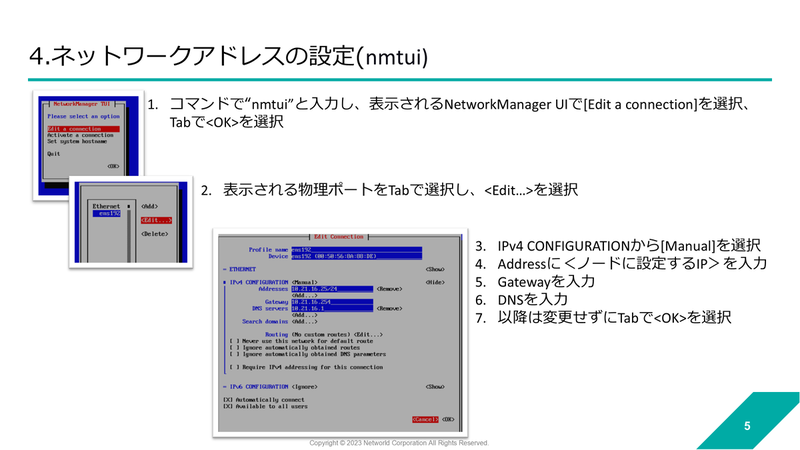
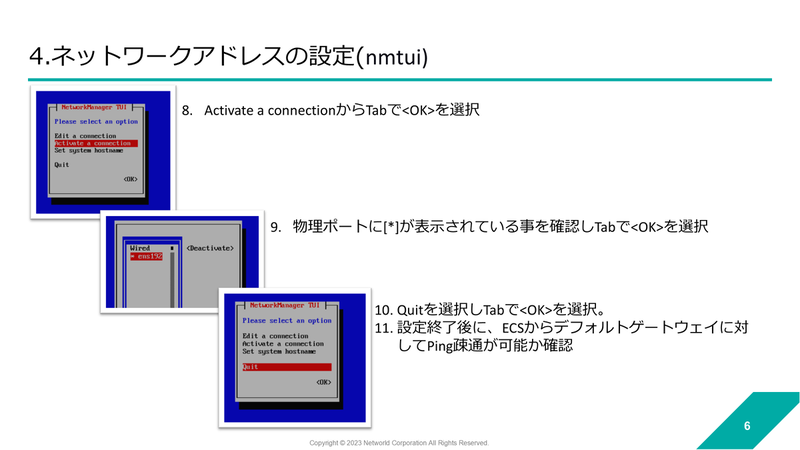
次にECSインストール準備の為、設定ファイルの作成を行います。作成といっても標準ファイルを環境に合わせて修正するのみとなります。ssh接続での作業がいいですね。
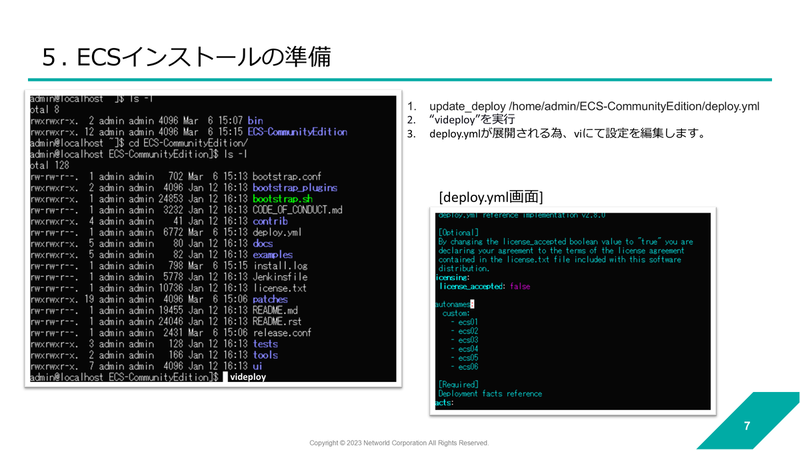
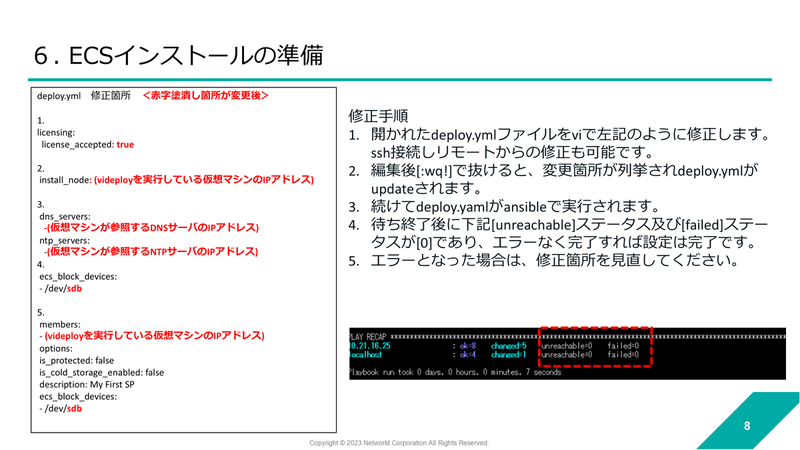
設定ファイルの修正が完了したら、Let’sインストール!!
尚、Step2は少なくとも30分以上の時間がかかりますのでご注意ください。
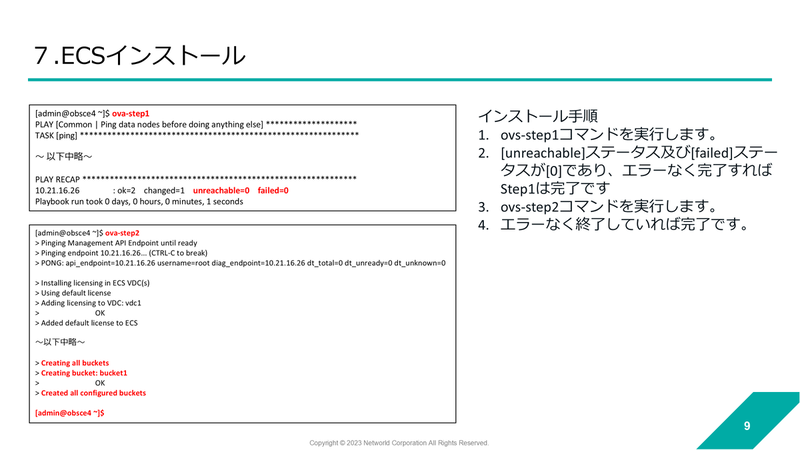
無事インストールが完了しました。では早速管理UIにアクセスしてみましょう。初回ログイン時にパスワード変更がありますのでご注意ください。複雑性が必要となります。
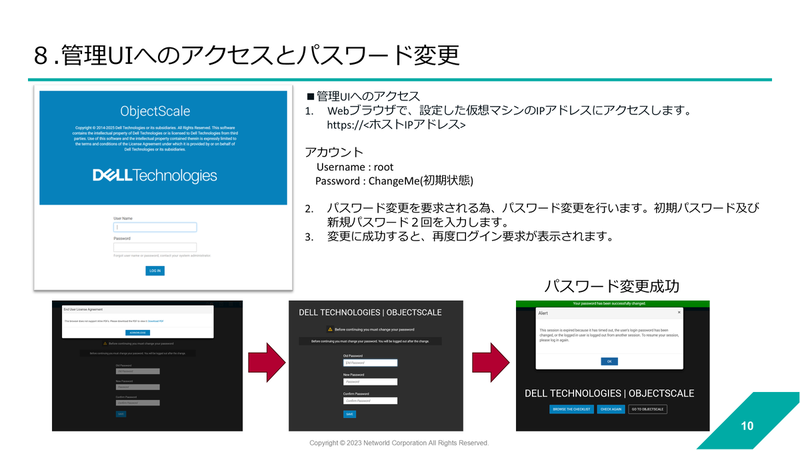
パスワード変更が完了したら、ダッシュボードへログイン!!
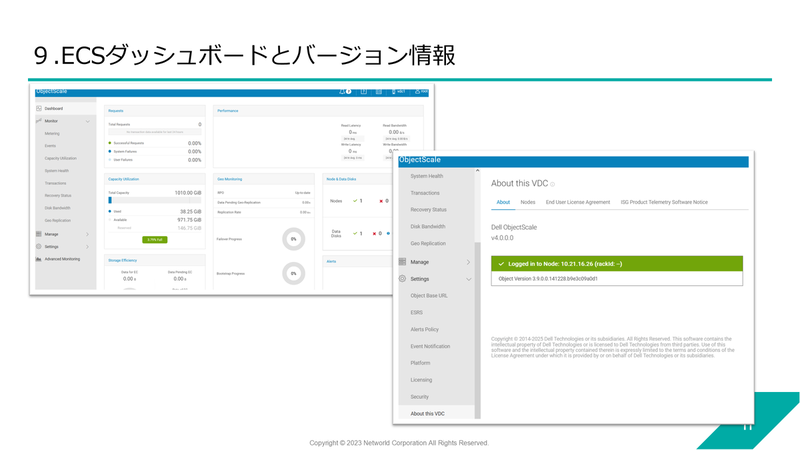
ダッシュボードをあらかた確認したら、早速Veeamでアクセスに利用するObject UserとBucketsを作成していきます。作成したユーザのSecret Key確認は忘れずに。
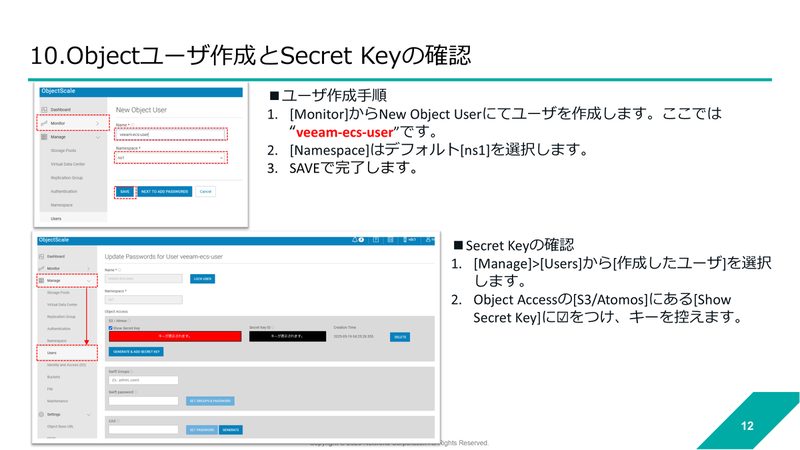
次にVeeamのレポジトリ(保存先)となるBucketsの作成です。
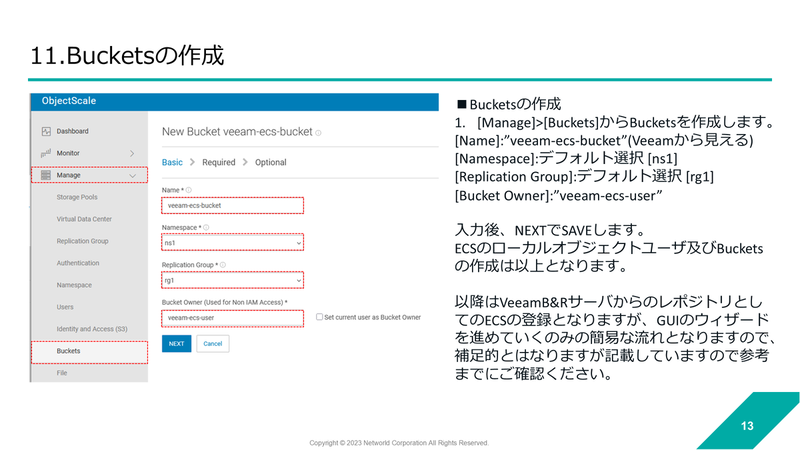
ここまで完了すればECS側の操作は完了となります。お疲れ様でした。
Veeamから利用するには、VeeamBackUp&Replication管理コンソールからECSをレポジトリとしてAmazonS3互換として登録する事が必要となります。
Veeam側設定については登録ウィザードに従い進めます。補足としてスクリーンショットを添付させて頂きます。これまでにAmazonS3やS3互換のWasabiオブジェクトストレージをご利用された事がある方は、特に迷う事はないでしょう。
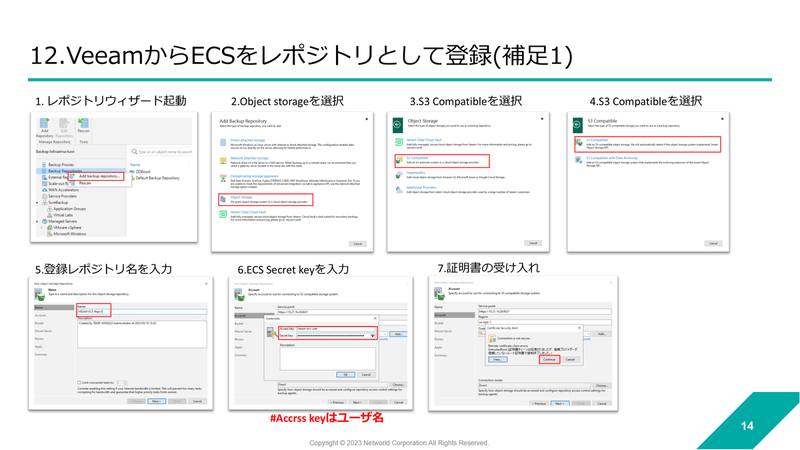
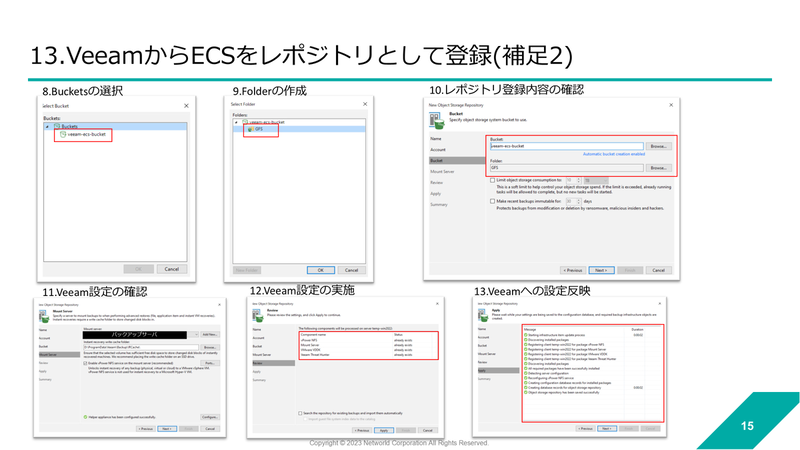
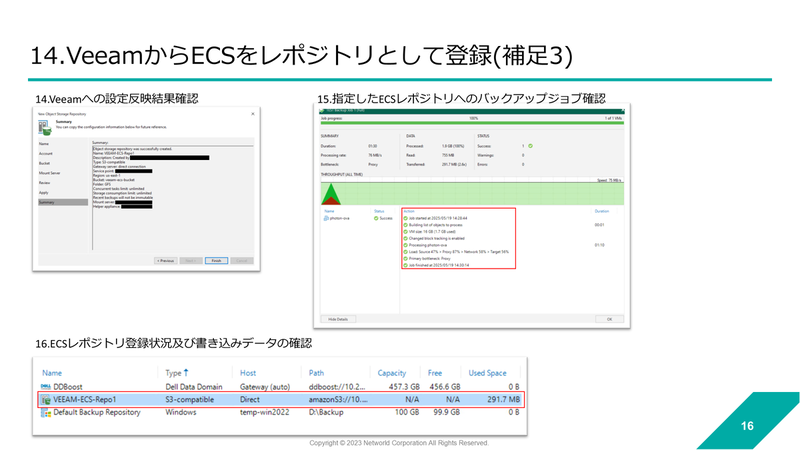
Veeamサーバ側の設定は以上となります。VeeamからvSphre上で稼働している仮想マシンをローカル環境に設置したECS Community Editionでバックアップを試してみた所、問題なくバックアップを取得する事ができました。
今後ますますデータの大容量化に伴い、クラウド/オンプレ問わずオブジェクトストレージに触れる機会が増えるかと思いますので、まずは一度お試し頂ければと思います。
検証環境の準備が難しい方向けにハンズオンラボやGUIデモも用意されておりますので、ご興味がある方は是非アクセスしてみてはいかがでしょうか。(要ログイン)
インタラクティブ デモ Demo Center / ハンズオンラボ Demo Center
それでは、また!
Networld Techのブログ一覧はこちら!
https://www.networld.co.jp/product/emc/tech-blog/